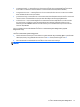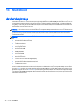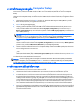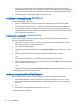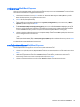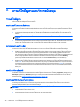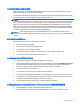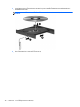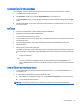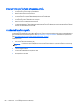HP Notebook Computers User Guide - Linux
Table Of Contents
- ยินดีต้อนรับ
- การทำความรู้จักกับคอมพิวเตอร์ของคุณ
- การเชื่อมต่อเครือข่าย
- แป้นพิมพ์และอุปกรณ์ชี้ตำแหน่ง
- มัลติมีเดีย
- การจัดการพลังงาน
- การปิดเครื่องคอมพิวเตอร์
- การตั้งค่าตัวเลือกการใช้พลังงาน
- การใช้พลังงานแบตเตอรี่
- การใช้กระแสไฟ AC ภายนอก
- ไดรฟ์
- การ์ดและอุปกรณ์ภายนอก
- อุปกรณ์หน่วยความจำ
- ความปลอดภัย
- การสำรองและการกู้คืน
- Computer Setup (BIOS) และ Advanced System Diagnostics
- MultiBoot
- การแก้ไขปัญหาและบริการสนับสนุน
- การแก้ไขปัญหา
- คอมพิวเตอร์ไม่สามารถเริ่มทำงาน
- หน้าจอคอมพิวเตอร์ว่างเปล่า
- ซอฟต์แวร์ทำงานผิดปกติ
- คอมพิวเตอร์เปิดทำงานแต่ไม่ตอบสนอง
- คอมพิวเตอร์มีอุณหภูมิสูงผิดปกติ
- อุปกรณ์ภายนอกไม่ทำงาน
- การเชื่อมต่อเครือข่ายไร้สายไม่ทำงาน
- ถาดใส่แผ่นดิสก์แบบออปติคอลไม่เปิดออก จึงไม่สามารถเอาแผ่นซีดีหรือดีวีดีออกได้
- คอมพิวเตอร์ไม่พบไดรฟ์แบบออปติคอล
- ดิสก์ไม่เล่น
- ภาพยนตร์ไม่แสดงบนจอแสดงผลภายนอก
- กระบวนการเขียนดิสก์ไม่เริ่มต้น หรือหยุดก่อนเสร็จสิ้น
- การติดต่อฝ่ายบริการลูกค้า
- ฉลาก
- การแก้ไขปัญหา
- การทำความสะอาดคอมพิวเตอร์ของคุณ
- ข้อกำหนดเฉพาะ
- การคายประจุไฟฟ้าสถิต
- ดัชนี

● การทดสอบฮารดดิสก — การทดสอบนี้จะวิเคราะหสภาพของฮารดไดรฟ แลวตรวจสอบขอมูลทั้งหมดในทุกสวนของ
ฮารดไดรฟ หากการทดสอบตรวจพบสวนที่เสียหาย การทดสอบจะพยายามยายขอมูลไปยังสวนที่ยังดีอยู
● การทดสอบหนวยความจํา — การทดสอบนี้จะวิเคราะหการทํางานของอุปกรณหนวยความจํา หากมีการรายงานขอผิด
พลาด ใหเปลี่ยนอุปกรณ
หนวยความจําใหมทันที
● การทดสอบแบตเตอรี่—การทดสอบนี้จะวิเคราะหสภาพของแบตเตอรี่และปรับเทียบแบตเตอรี่หากจําเป็ น หากแบตเตอรี่
ไมผานการทดสอบ โปรดติดตอฝายบริการลูกคาของ HP เพื่อแจงปัญหาและซื้อแบตเตอรี่เปลี่ยนทดแทน
●
การปรับปรุงระบบ — กลุมการทดสอบเพิ่มเติมนี้จะตรวจสอบคอมพิวเตอรของคุณเพื่อให
แนใจวาสวนประกอบหลัก
ทํางานอยางถูกตอง การปรับปรุงระบบจะใชการทดสอบที่นานและครอบคลุมมากขึ
้
นบนอุปกรณหนวยความจํา
คุณลักษณะฮารดไดรฟ SMART พื้นผิวฮารดไดรฟ แบตเตอรี่ (และการปรับเทียบแบตเตอรี่) หนวยความจําวิดีโอ
และสถานะโมดูล WLAN
คุณสามารถดูขอมูลระบบและบันทึกขอผิดพลาดไดในหนาต
าง Advanced System Diagnostics (System
Diagnostics ขั้นสูง)
วิธีเริ่มใชงาน Advanced System Diagnostics
1. เปิดเครื่องหรือรีสตารทคอมพิวเตอร ในขณะที่ขอความ “Press the ESC key for Startup Menu” (กดแป น ESC
เพื่อเขาสูเมนูเริ่มตน) ปรากฏขึ
้
นที่มุมซายล
างของหนาจอ ใหกด esc เมื่อเมนูเริ่มตนปรากฏขึ
้
น ใหกด f2
2. คลิกการทดสอบเพื่อการวินิจฉัยที่คุณตองการเรียกใชงาน แลวทําตามคําแนะนําบนหนาจอ
หมายเหตุ: หากคุณตองการหยุดการทดสอบเพื่อการวินิจฉัยขณะที่การทดสอบกําลังทํางาน ใหกด esc
การใชงาน Advanced System Diagnostics 71